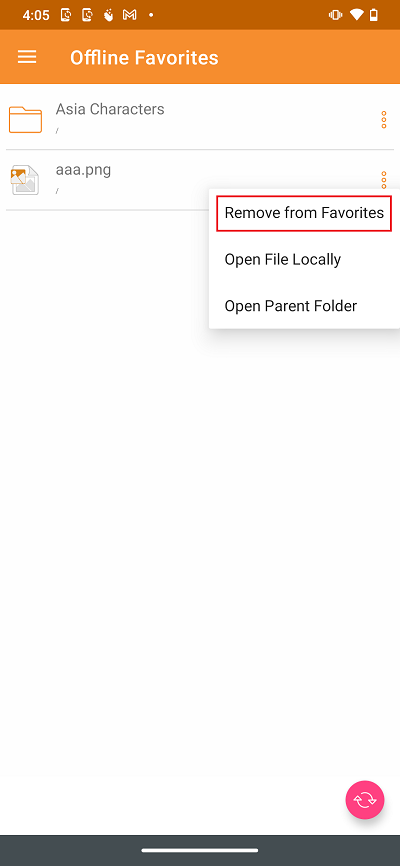Androidアプリケーション ユーザーガイド
ファイルとフォルダの管理
フォルダをタップして開き、その内容を閲覧するか、ファイルをタップしてプレビューします。
メインのファイルやフォルダのリスト、プレビュー自体でさまざまな操作を行うことができます。
プレビュー
プレビューには、右下に3つのドットがあるメニューがあり、ユーザーはファイルに対していくつかのアクションを実行できます。
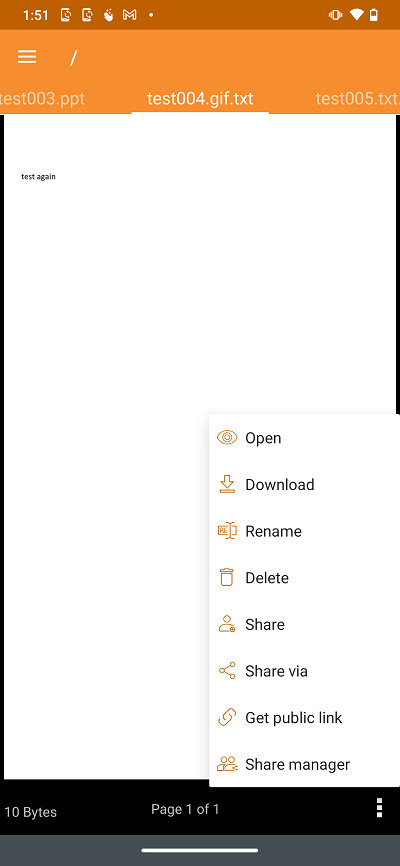
開く 他のアプリケーションでファイルを開くことができます。
ダウンロード デバイスのフォルダにファイルをコピーします。
名前を変更 ユーザーに権限がある場合、ファイルの名前を変更できます。
削除 ユーザーに権限がある場合、フォルダからファイルを削除できます。
共有 メールアドレスを持つ人にアクセス情報を送信できます。
共有経由 第三者のアプリケーションでファイルを共有します。例えば、EmailやWhatsAppで共有する。
公開リンクを取得 誰でもアクセスできるリンクを提供します。
共有マネージャー ファイルやフォルダに存在するすべての共有にアクセスし、ユーザーは共有を変更、削除、または新しい共有を追加できます。
ダウンロード
ファイルは、ダウンロード オプションを使用してダウンロードできます。コンテキストメニューからそれを選択し、ファイルをダウンロードするための電話のストレージからフォルダを選択します。
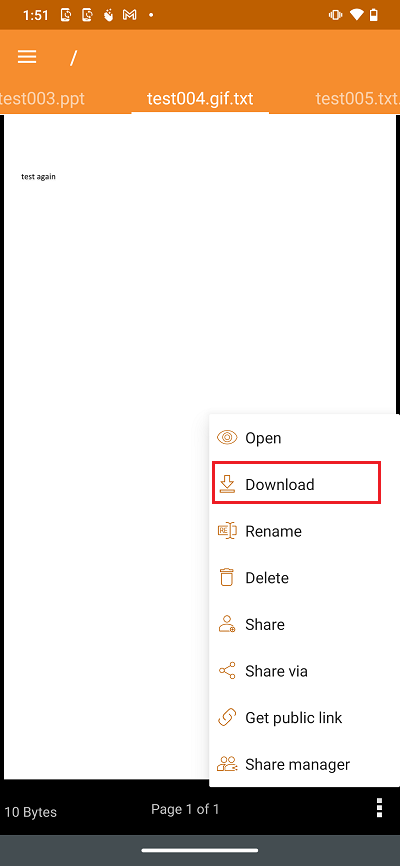
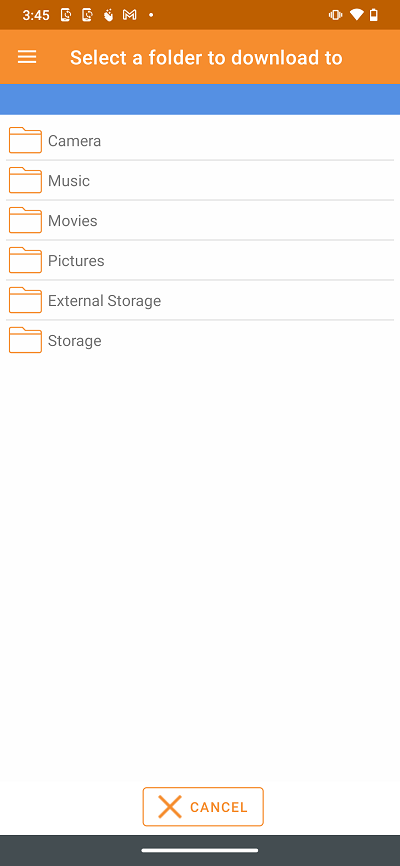
削除
ファイルは、削除 オプションを使用して削除できます。コンテキストメニューから 削除 を選択してファイルを削除します。削除されると、クラウドドライブにはもう表示されません。
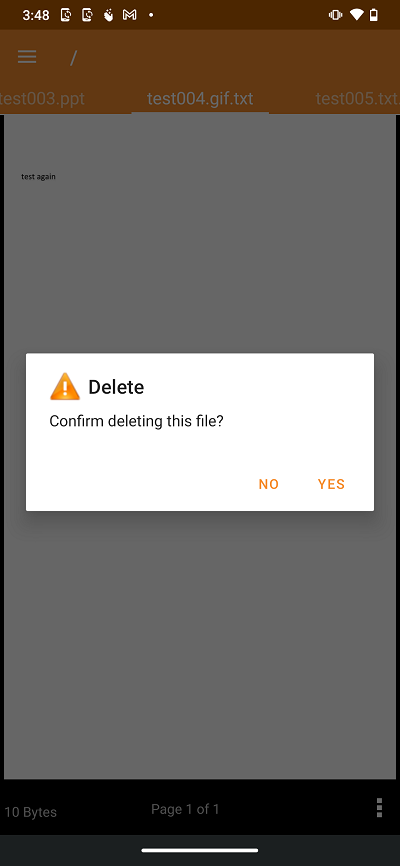
名前を変更
名前を変更 オプションを使用してファイルまたはフォルダの名前を変更します。名前を変更 を押すと、ユーザーが新しい名前を入力できるフィールドが表示されます。
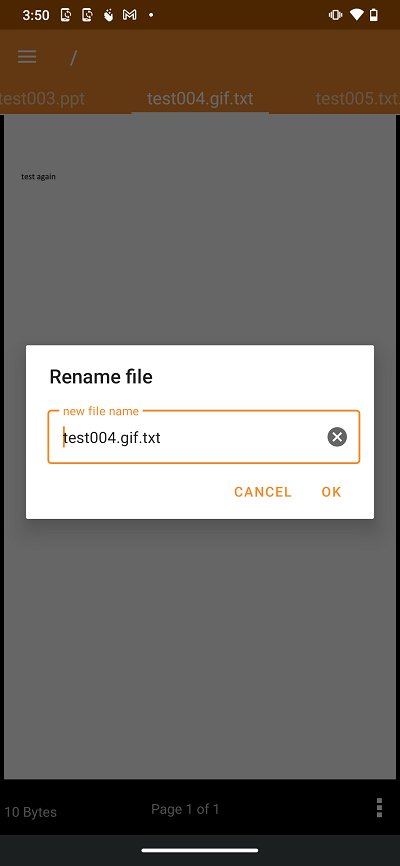
コピーとカット
コピー オプションを使用すると、ファイルをコピーして別のフォルダに貼り付けることができます。カット オプションを使用すると、特定のフォルダからファイルを削除して別のフォルダに貼り付けることができます。

詳細情報
詳細情報 オプションを使用して、作業中または表示中のファイルの詳細を表示します。
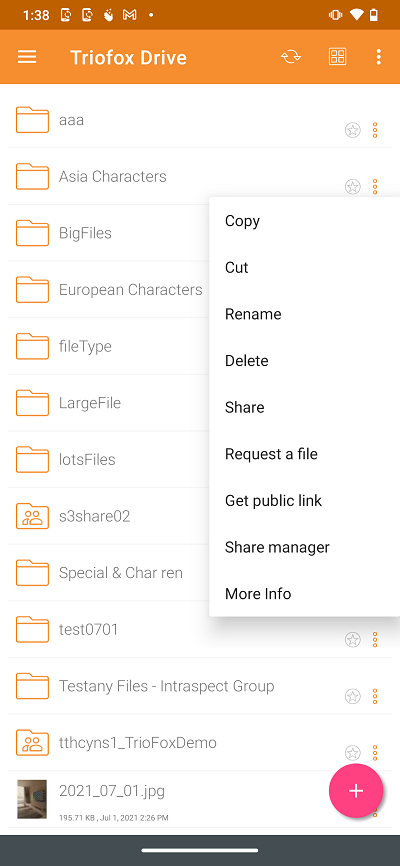
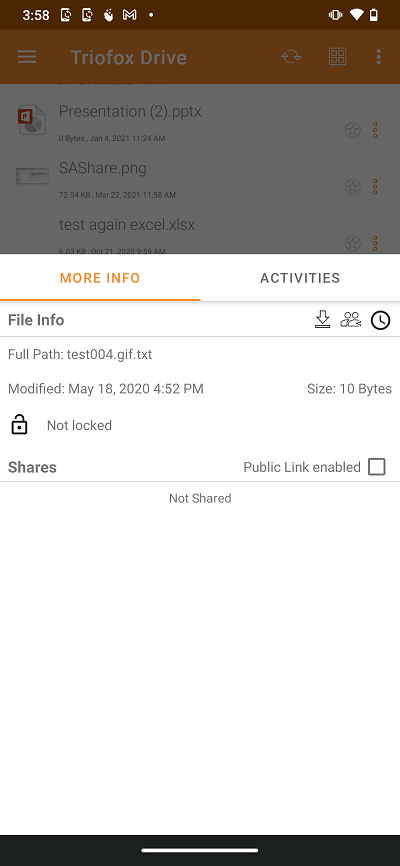
お気に入りとしてマーク
お気に入りに追加
星 アイコンを押してファイルをお気に入りに追加します。フォルダやファイルをお気に入りに追加すると、緑のチェックマーク が付けられ、オフラインでアクセスできるようになります。
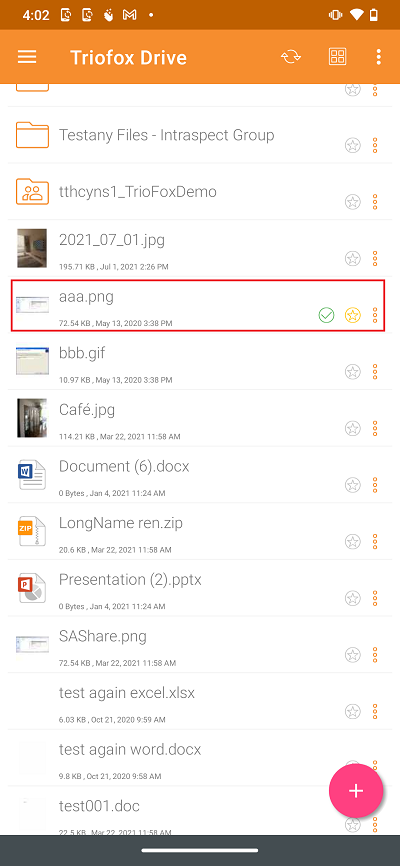
お気に入りファイルを開く
オフラインお気に入り からファイルを開くには、左上のハンバーガーメニューをタップして お気に入り を選択します。
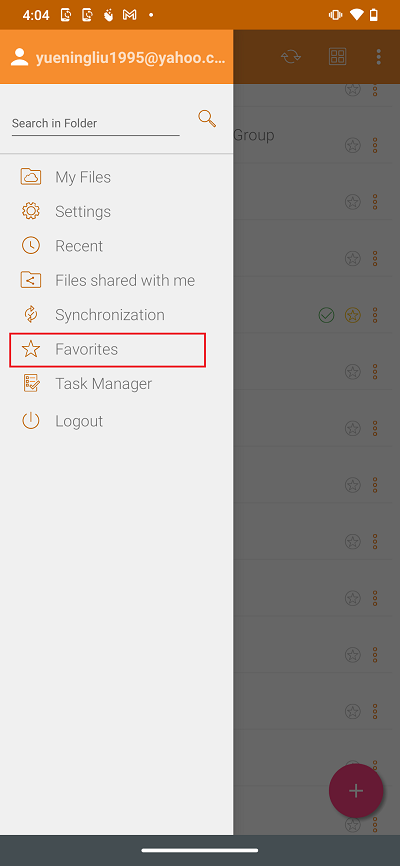
オフラインお気に入り ビューでは、3つのドットボタンを押して ローカルでファイルを開く を選択することで、ファイルを開くことができます。
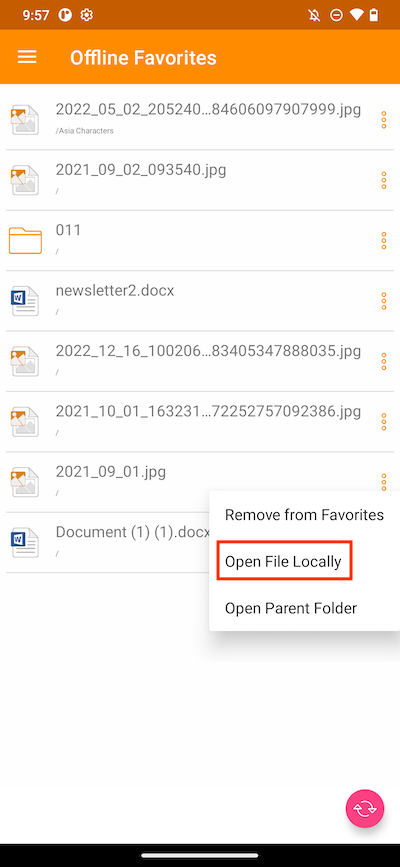
オプションを選択すると、ファイルを開くことができるアプリケーションのリストが表示されます。
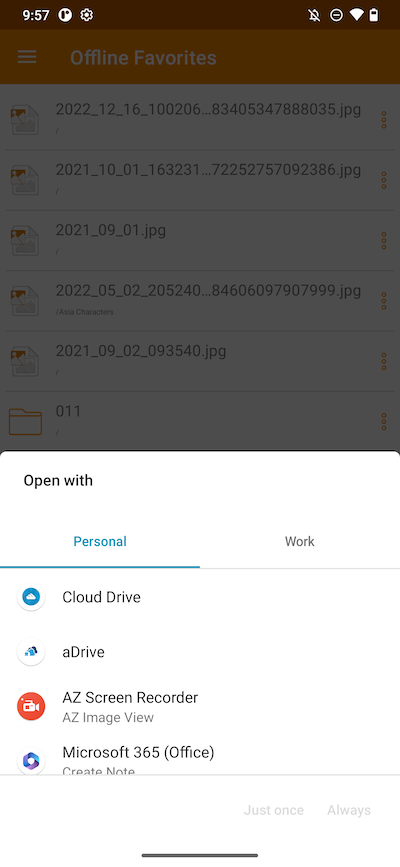
お気に入りから削除
オフラインお気に入り からアイテムを削除するには、直接黄色の 星 アイコンに触れます。
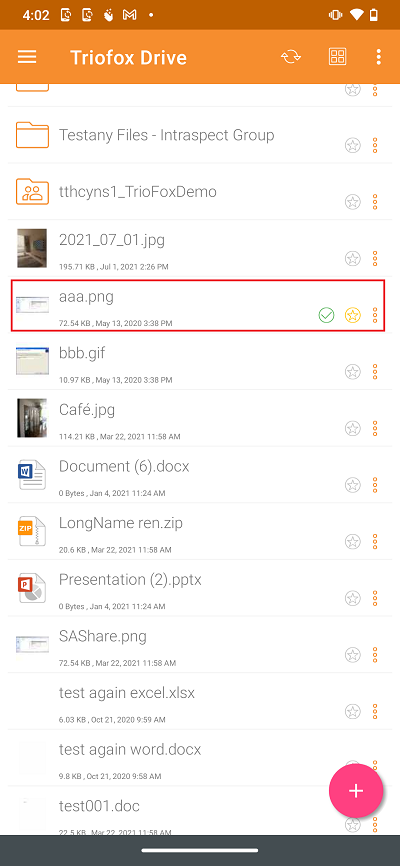
または、左上のハンバーガーメニューを押して お気に入り の中で行うこともできます。
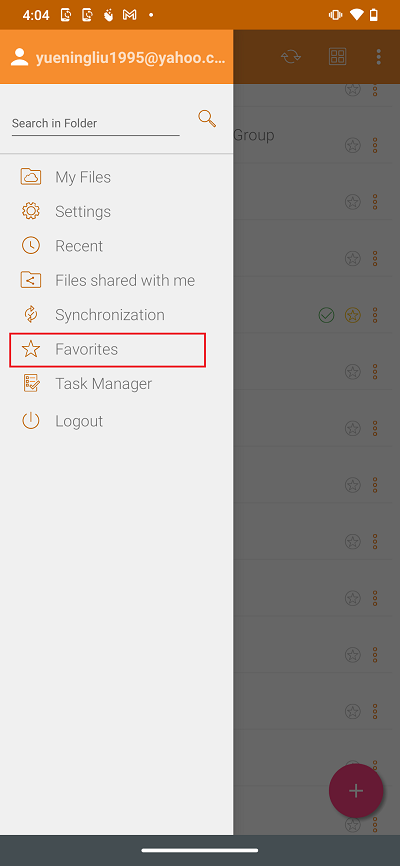
オフラインお気に入り ビューでは、3つのドットボタンを押してアイテムを削除できます。削除されると、オフラインで利用できなくなります。